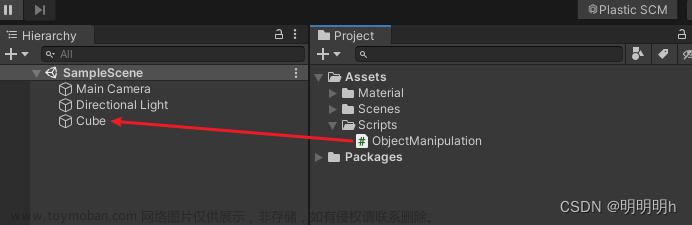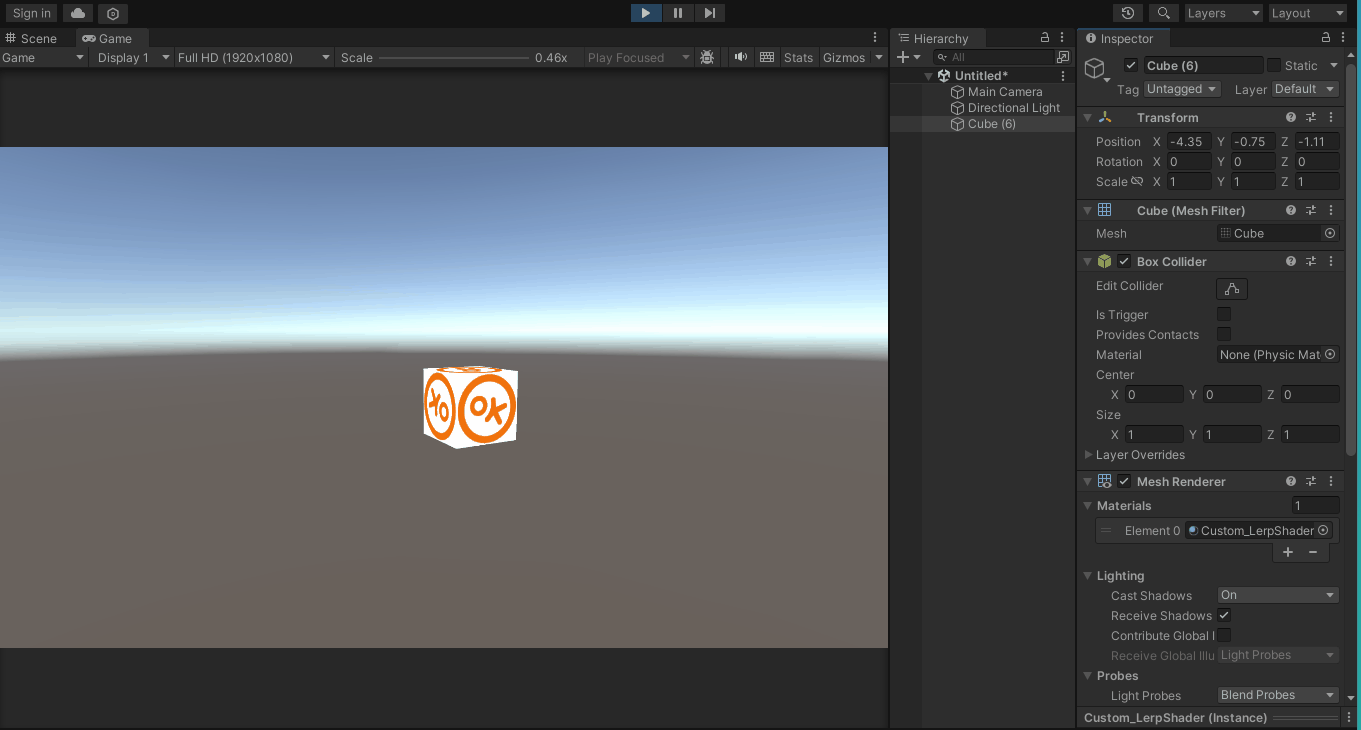为了实现照相机的物品展台功能,查询了网上各种各样的方法,有的需要导入资源包什么的,觉得都比较复杂。
代码部分参考了一位大佬的文章,这里附上文章链接。
————————————————
版权声明:本文为CSDN博主「董豪强」的原创文章,遵循CC 4.0 BY-SA版权协议,转载请附上原文出处链接及本声明。
原文链接:https://blog.csdn.net/u012730137/article/details/80103332
————————————————
废话不多说,步骤就分为简单三步:
第一步,创建一个空物体命名为target放在待展出场景的旋转中心点位置
第二步,把以下脚本命名为CameraControl挂载到展台的相机下面。文章来源:https://www.toymoban.com/news/detail-506311.html
using UnityEngine;
public class CameraControl : MonoBehaviour
{
public Transform target;
public float xSpeed = 200, ySpeed = 200, mSpeed = 10; //分别定义相机横向、纵向的旋转速度,视野缩放速度
public float yMinLimit = 5, yMaxLimit = 50; //限制纵向的最小最大旋转角
public float distance = 50, minDistance = 2, maxDistance = 100; //设置初始状态相机的视野范围,以及相机所能缩放的最小最大范围
public bool needDamping = true; //是否需要相机阻尼效果
float damping = 5f; //相机阻尼系数
public float x = 0f; //初始状态照相机横向旋转角度
public float y = 0f; //初始状态照相机纵向旋转角度
private Vector3 m_mouseMovePos;
private Camera camera;
private void Start()
{
camera = GetComponent<Camera>();
}
// Update is called once per frame
void LateUpdate()
{
if (target)
{
//鼠标点击右键划动控制相机围绕target旋转;鼠标滚轮改变视野
if (Input.GetMouseButton(1))
{
x += Input.GetAxis("Mouse X") * xSpeed * 0.02f;
y -= Input.GetAxis("Mouse Y") * ySpeed * 0.02f;
y = ClampAngle(y, yMinLimit, yMaxLimit);
}
distance -= Input.GetAxis("Mouse ScrollWheel") * mSpeed;
distance = Mathf.Clamp(distance, minDistance, maxDistance);
Quaternion rotation = Quaternion.Euler(y, x, 0.0f); //
Vector3 disVector = new Vector3(0f, 0f, -distance);
Vector3 position = rotation * disVector + target.position;
if (needDamping)
{
transform.rotation = Quaternion.Lerp(transform.rotation, rotation, Time.deltaTime * damping);
transform.position = Vector3.Lerp(transform.position, position, Time.deltaTime * damping);
}
else
{
transform.rotation = rotation;
transform.position = position;
}
}
}
static float ClampAngle(float angle, float min, float max)
{
if (angle < -360)
angle += 360;
if (angle > 360)
angle -= 360;
return Mathf.Clamp(angle, min, max);
}
}第三步,在检查器中把该脚本里的“目标”定义为第一步创建的target。其他参数的作用见代码备注,大家酌情修改后运行即可。文章来源地址https://www.toymoban.com/news/detail-506311.html
到了这里,关于Unity相机绕物体旋转、视野缩放功能的c#脚本实现(模拟物品展台功能),且相机参数可调的文章就介绍完了。如果您还想了解更多内容,请在右上角搜索TOY模板网以前的文章或继续浏览下面的相关文章,希望大家以后多多支持TOY模板网!